Прозрачный капельный текст вы можете сделать в фотошоп. Это разновидность жидкого текста. Это не просто текст, созданный при помощи прозрачного стиля, но также применяется специфическое искажение текста фильтрами для придания большего эффекта текучести и хаотического расположения капель.
Итак отрываем ваше изображение в фотошоп, на котором будем создавать текст капли. Это может быть изображение листа, цветка или мокрого от дождя стекла. Вы можете придумать что-нибудь свое оригинальное. Я взяла исходное изображение – лист розы и написала на нем текст белыми буквами. Текст для получения большего эффекта лучше брать со скругленными краями. В примере использован шрифт Valentine. Его нет в стандартном наборе, но вы можете скачать его на нашем форуме. Активируйте свободную трансформацию (Ctrl + T), чтобы расположить текст на нашем листе.

Растрируйте текст. Для этого кликните правой кнопкой мыши по слою с текстом и выберите пункт “Растрировать”.
Примените фильтр Искажение –> Волна (Filter –> Distort –> Wave). Здесь придется поэкспериментировать с настройками, чтобы не переусердствовать ![]() .
.
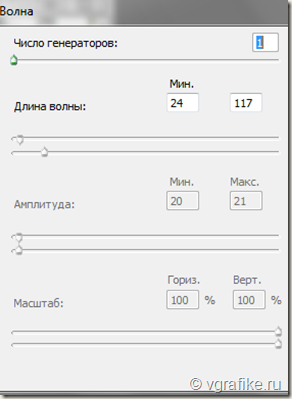
Обязательное условие – число генераторов не должно быть больше 1. Эффект после применения фильтра:
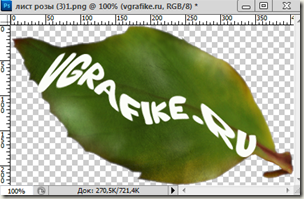
Теперь зайдите в Blending Options двойным кликом по слою и примените следующие настройки:
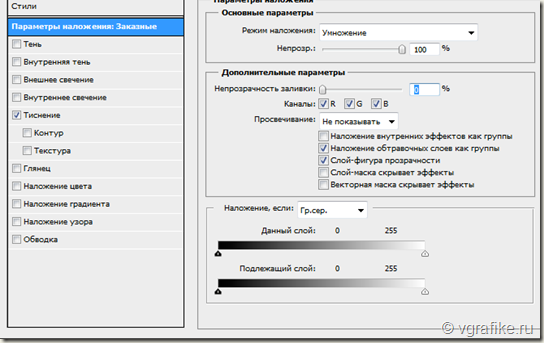
Непрозрачность заливки поставьте = 0.
Активируйте Тень (Drop Shadow):
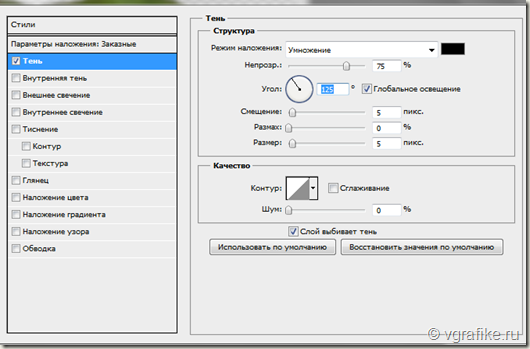
и Тиснение (Bevel and Embos):
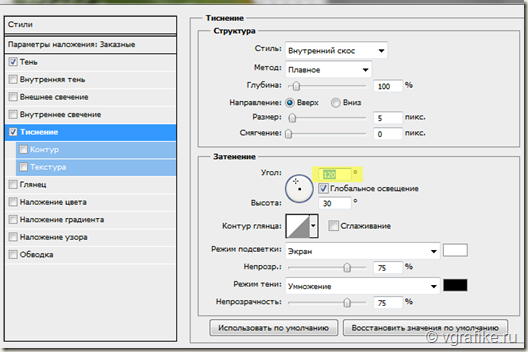
Получим прозрачный текст.
Усилим эффект при помощи применения фильтра Сферизация (Искажение –> Сферизация или Filter> Distort> Spherize) для текстового слоя, но вначале нужно выделить буквы слоя. Для этого кликните по иконке слоя с зажатой клавишей Ctrl.
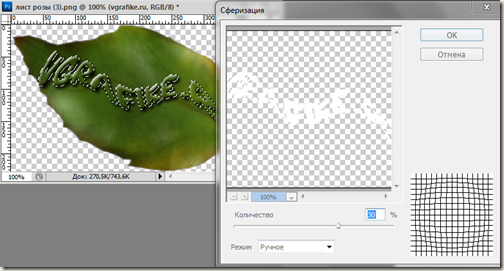
Теперь добавьте Яркости и контрастности через команды Изображение –> Коррекция –> Яркость / Контрастность.
Последний штрих – добавляем Обводку в 1 пиксель темно-зеленым цветом. Для этого снова зайдем в параметры наложения слоев текстового слоя и активируем Stroke (Обводка).

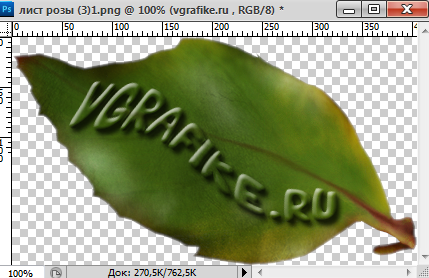

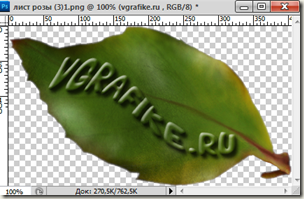
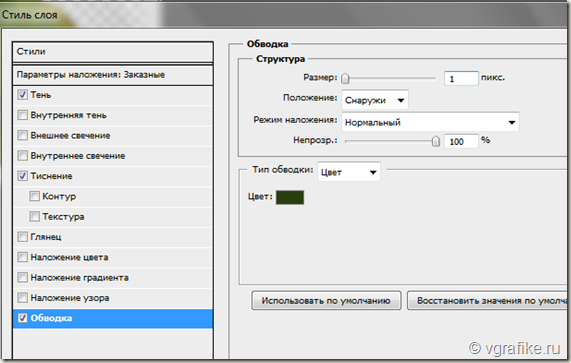






Очень красиво. И не так сложно, как кажется на первый взгляд. Спасибо!
Ура, Наталья, у меня тоже получилось! Просмотрю все Ваши уроки и начну отнимать у Вас хлеб. А если серьезно — интересно. возможности Фотошопа кто-нибудь уже исчерпал?
Очень красивый эффект!
Как оригинально, и вроде бы не сложно. Будем пробовать!